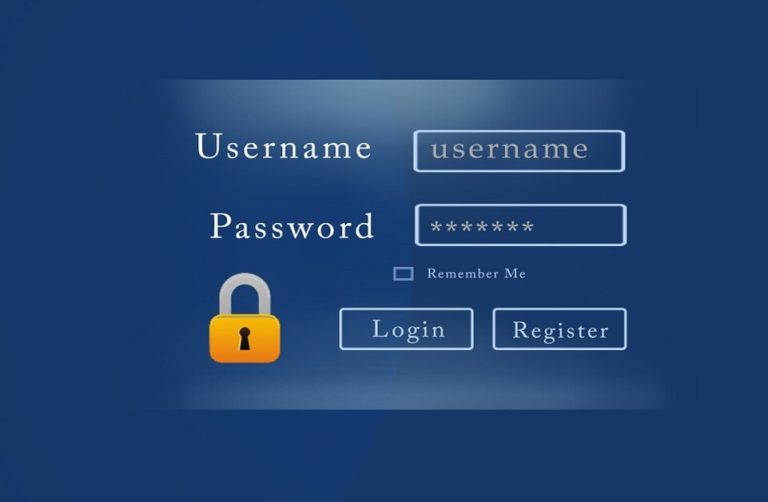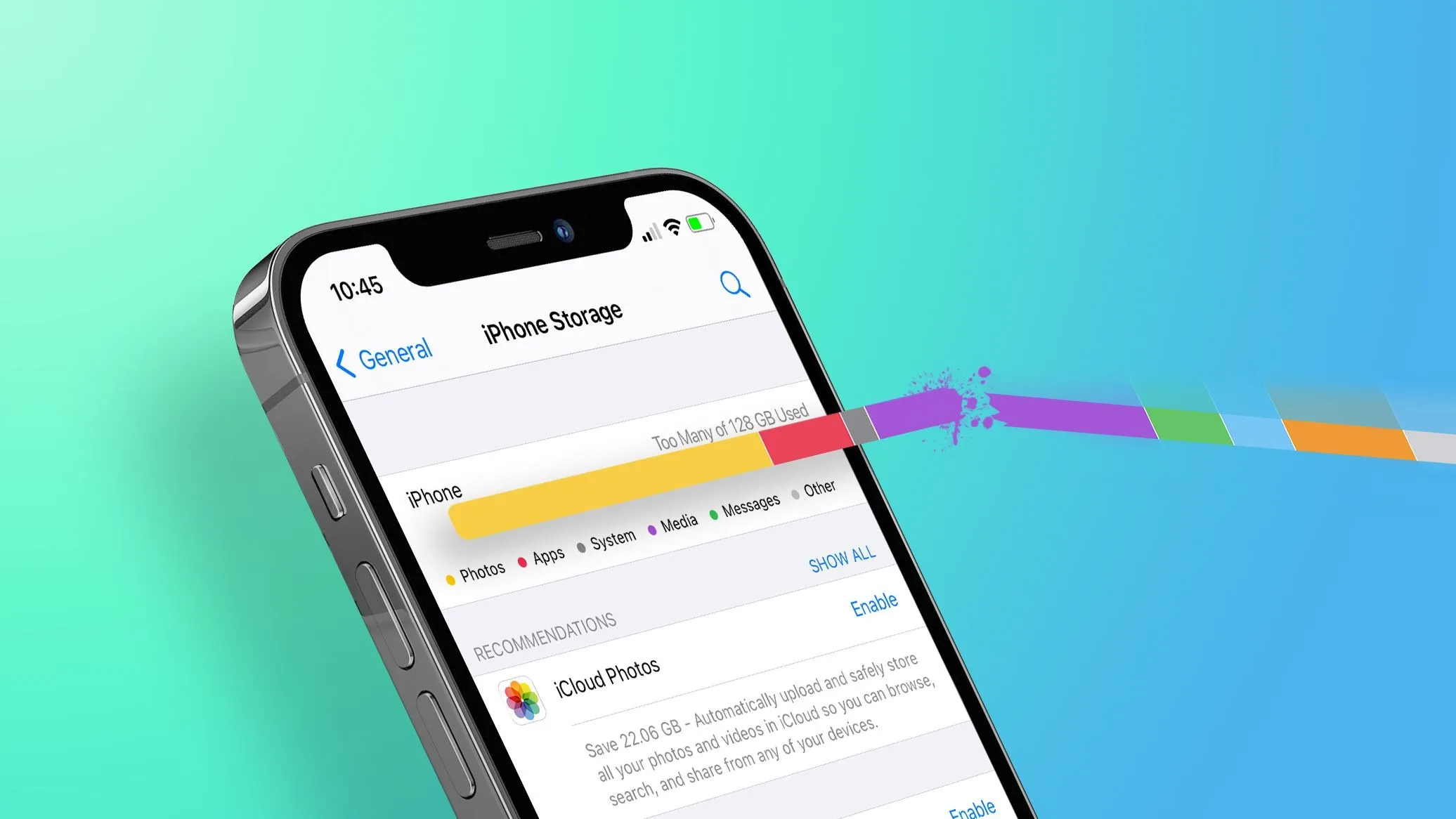
Як очистити пам’ять на iPhone: вичерпний посібник для всіх
Ваш iPhone раптом почав гальмувати, а повідомлення про брак місця вискакують у найневідповідніший момент? Ви не самі! За даними досліджень, понад 60% користувачів iOS регулярно стикаються з проблемою нестачі пам’яті, особливо коли йдеться про моделі з об’ємом 64 ГБ чи менше. Але не хвилюйтеся — звільнити місце на вашому гаджеті простіше, ніж здається, якщо знати правильні кроки. У цьому посібнику я розповім, як очистити пам’ять на iPhone, щоб повернути йому швидкість і функціональність, поділюся практичними порадами та хитрощами, які працюють як для новачків, так і для досвідчених користувачів.
Чому пам’ять на iPhone так швидко заповнюється?
Перш ніж братися за очищення, давайте розберемося, куди дівається дорогоцінний простір. iPhone, наче магніт, притягує всілякі дані: фото у високій роздільній здатності, десятки додатків, кеш із браузерів, повідомлення з купою вкладень. А ще є приховані “пожирачі” місця, про які багато хто навіть не здогадується. Наприклад, система iOS зберігає тимчасові файли, оновлення програм і навіть старі резервні копії, які можуть займати гігабайти. І ось ви вже отримуєте сповіщення: “Сховище iPhone заповнене”. Знайомо, правда?
Особливо це актуально для тих, хто любить знімати відео у 4K або грати у важкі ігри. Кожен ролик чи додаток — це цеглинка, яка потроху будує стіну, що обмежує ваш простір. Тож давайте розберемо, як розібрати цю стіну по камінчику.
Крок 1: Перевірте, що саме займає місце
Перший крок до свободи вашого iPhone — це зрозуміти, що саме “з’їдає” пам’ять. Apple зробила цей процес максимально простим, тож навіть якщо ви вперше тримаєте iPhone у руках, ви впораєтеся. Отже, беремо телефон і йдемо в налаштування.
- Відкрийте Налаштування → Загальні → Сховище iPhone.
- Зачекайте кілька секунд, поки система підрахує всі дані. Ви побачите кольорову діаграму, яка показує, скільки місця займають додатки, фото, система тощо.
- Прогорніть вниз, щоб побачити деталізацію по кожному додатку. Наприклад, може виявитися, що месенджер із тисячами мемів займає 5 ГБ!
Цей етап важливий, бо без “діагнозу” ви не знатимете, з чим боротися. Уявіть, що ви чистите шафу, але не знаєте, що саме її захаращує. Тож приділіть хвилинку, щоб розібратися, і рухайтеся далі.
Крок 2: Видаліть непотрібні додатки та ігри
Давайте будемо чесними: скільки додатків на вашому iPhone ви не відкривали місяцями? Може, це гра, в яку ви зіграли один раз, чи додаток для редагування фото, який давно застарів? Кожен із них займає місце, а видалити їх — справа кількох секунд.
- У тому ж меню Сховище iPhone натисніть на додаток, який хочете видалити.
- Виберіть Видалити програму. Якщо ви не хочете втрачати дані (наприклад, прогрес у грі), оберіть Вивантажити програму — це збереже налаштування, але звільнить місце.
- Повторіть для всіх “зайвих” додатків. Ви здивуєтеся, скільки гігабайтів можна звільнити за 5 хвилин!
До речі, якщо ви боїтеся видалити щось важливе, просто подумайте: більшість додатків можна завантажити знову з App Store. Тож не тримайтеся за них, наче за стару улюблену іграшку. Звільняйте місце для нового!
Крок 3: Очистіть фото та відео — ваші головні “пожирачі” пам’яті
Фотографії та відео — це, мабуть, найпоширеніша причина нестачі місця. Кожен знімок у відпустці, кожен ролик із котиком чи дитиною — це мегабайти, які накопичуються швидше, ніж ви встигаєте сказати “усміхніться!”. Але є кілька способів вирішити цю проблему без болючого видалення спогадів.
- Використовуйте iCloud. Увімкніть функцію iCloud Фото у налаштуваннях, щоб завантажувати зображення в хмару. Потім оберіть опцію “Оптимізувати сховище iPhone”, і ваші фото у повному розмірі зберігатимуться в iCloud, а на телефоні залишаться лише зменшені копії.
- Видаліть дублікати та невдалі знімки. Відкрийте додаток “Фото”, перегляньте альбоми та видаліть розмиті кадри, скріншоти чи десятки однакових селфі. Не бійтеся — один вдалий кадр завжди кращий за десять посередніх.
- Перенесіть на комп’ютер. Підключіть iPhone до комп’ютера через USB, скопіюйте потрібні файли та видаліть їх із телефону. Це старий, але надійний спосіб.
Коли я вперше чистила фото на своєму iPhone, то звільнила 8 ГБ за пів години, просто видаливши старі скріншоти та дублі. Це як прибирання в кімнаті: спочатку здається, що все потрібне, а потім розумієш, що половина — просто мотлох.
Крок 4: Позбудьтеся кешу та тимчасових файлів
Кеш — це прихований ворог, про якого багато хто навіть не здогадується. Браузери, месенджери, стрімінгові сервіси — усі вони накопичують тимчасові файли, які можуть займати гігабайти. Як із цим боротися? Ось кілька перевірених способів.
- Очистіть кеш Safari. Відкрийте Налаштування → Safari → Очистити історію та дані вебсайтів. Це видалить тимчасові файли, але збереже ваші паролі, якщо вони синхронізовані з iCloud.
- Перевірте месенджери. У WhatsApp чи Telegram зайдіть у налаштування сховища та видаліть старі чати, медіафайли чи завантаження. Наприклад, у WhatsApp є функція “Переглянути сховище”, яка показує, які чати “важать” найбільше.
- Перезавантажте пристрій. Іноді просте перезавантаження допомагає системі позбутися дрібних тимчасових файлів. Натисніть і утримуйте кнопку живлення, щоб вимкнути iPhone, а потім увімкніть знову.
Ці дії можуть здаватися дрібницями, але повірте, коли ви побачите, що звільнили 2–3 ГБ лише за кілька кліків, ви відчуєте справжнє полегшення. Це як зняти важкий рюкзак після довгої прогулянки!
Крок 5: Керуйте повідомленнями та вкладеннями
Ви коли-небудь замислювалися, скільки місця займають ваші повідомлення? Особливо якщо ви отримуєте купу фото, відео чи GIFів у iMessage чи інших месенджерах. Ці маленькі файли накопичуються роками, і ось ваш iPhone вже “кричить” про брак місця.
- Відкрийте Налаштування → Загальні → Сховище iPhone → Повідомлення.
- Перегляньте розділи “Фото”, “Відео”, “GIF та стікери”. Видаліть непотрібне, просто натиснувши “Редагувати”.
- Увімкніть автоматичне видалення старих повідомлень: у Налаштуваннях → Повідомлення оберіть “Зберігати повідомлення” і встановіть період, наприклад, 1 рік.
Особисто я була шокована, коли побачила, що мої старі чати з мемами займали майже 4 ГБ. Видалення зайвого — це не лише про пам’ять, а й про порядок у вашому цифровому житті. Спробуйте, і ваш iPhone скаже вам “дякую”!
Крок 6: Використовуйте хмарні сервіси та зовнішні носії
Якщо видаляти нічого не хочеться, а місце закінчується, на допомогу приходять хмарні сервіси та зовнішні носії. Це як додаткові полиці для вашого віртуального будинку, куди можна скласти все, що не вміщається на iPhone.
| Сервіс/Метод | Переваги | Недоліки |
|---|---|---|
| iCloud | Інтеграція з iOS, автоматичне резервне копіювання | Безкоштовно лише 5 ГБ, далі потрібна підписка |
| Google Drive | 15 ГБ безкоштовно, зручний доступ із будь-якого пристрою | Менш інтегрований із iOS |
| USB-накопичувачі для iPhone | Великий обсяг, не залежить від інтернету | Потрібен адаптер Lightning, додаткові витрати |
Хмарні сховища — це чудовий варіант для тих, хто завжди онлайн, а зовнішні носії підійдуть, якщо ви хочете мати все під рукою без залежності від мережі.
Крок 7: Оновіть iOS та оптимізуйте систему
Іноді проблема не лише в додатках чи файлах, а в самій системі. Старі версії iOS можуть накопичувати “цифровий пил”, а оновлення, навпаки, допомагають оптимізувати роботу пристрою. Ось що варто зробити.
- Перевірте, чи є оновлення: Налаштування → Загальні → Оновлення ПЗ. Якщо оновлення завантажене, але не встановлене, видаліть його, щоб звільнити місце, і встановіть пізніше.
- Скиньте налаштування, якщо пам’ять все одно заповнена. У Налаштуваннях → Загальні → Перенесення або скидання iPhone оберіть “Скинути всі налаштування”. Це не видалить ваші дані, але поверне системні параметри до стандартних.
Оновлення iOS часто включають функції для економії місця, тож не ігноруйте їх. Але пам’ятайте: перед оновленням переконайтеся, що у вас є резервна копія, щоб не втратити важливі дані.
Додатковий блок: Типові помилки під час очищення пам’яті
Очищення пам’яті на iPhone здається простим завданням, але багато користувачів допускають помилки, які можуть ускладнити процес або навіть призвести до втрати даних. Ось кілька поширених промахів, яких варто уникати.
- 😕 Видалення без резервної копії. Ніколи не видаляйте фото чи файли, не переконавшись, що вони збережені в iCloud чи на іншому носії. Один невірний клік — і спогади втрачені назавжди.
- 😓 Ігнорування прихованих файлів. Багато хто забуває про кеш додатків чи старі резервні копії в iCloud, які продовжують займати місце, навіть якщо ви видалили основні файли.
- 😡 Використання неперевірених програм для очищення. Деякі “чистильники” обіцяють звільнити гігабайти, але можуть видалити важливі дані або навіть містити шкідливе ПЗ. Довіряйте лише офіційним функціям iOS.
- 😞 Неоптимізоване використання iCloud. Якщо ви вмикаєте iCloud, але не обираєте “Оптимізувати сховище”, ваші фото все одно залишатимуться на пристрої у повному розмірі.
Крок 8: Запобігайте заповненню пам’яті в майбутньому
Очищення пам’яті — це лише половина справи. Щоб не повертатися до цього щомісяця, варто виробити кілька корисних звичок. Повірте, це як підтримувати чистоту в домі: легше прибирати потроху, ніж розгрібати хаос раз на рік.
- Регулярно перевіряйте сховище в Налаштуваннях, щоб бачити, що накопичується.
- Налаштуйте автоматичне видалення старих повідомлень і кешу в месенджерах.
- Зберігайте великі файли (відео, документи) у хмарі чи на зовнішніх носіях, а не на iPhone.
- Знімайте фото та відео у меншій роздільній здатності, якщо не плануєте їх друкувати чи обробляти. У Налаштуваннях → Камера оберіть менш “важкий” формат.
Ці прості дії допоможуть вашому iPhone залишатися “легким” і швидким. І знаєте, що найприємніше? Ви більше не побачите того дратівливого сповіщення про брак місця перед важливою зйомкою чи завантаженням!
Пам’ятайте, що ваш iPhone — це не просто пристрій, а ваш цифровий помічник, і догляд за ним — це інвестиція у ваш комфорт. Звільняючи пам’ять, ви не лише повертаєте швидкість, а й створюєте простір для нових моментів, ідей і спогадів.
Тепер, коли ви знаєте всі тонкощі очищення пам’яті на iPhone, настав час діяти. Почніть із малого — перевірте сховище, видаліть кілька непотрібних файлів, налаштуйте iCloud. Крок за кроком ви повернете своєму гаджету легкість, а собі — спокій. І пам’ятайте: цифровий порядок так само важливий, як і порядок у вашому домі. Тож тримайте свій iPhone у формі, і він віддячить вам бездоганною роботою!